Google Formlar'ı Discord'a Bağlamak İçin Adımlar
- Discord’da bir Webhook oluşturun
- Entegrasyonlar sekmesine tıklayın
- Google Form’unuzu oluşturun
- Google Drive’ı açın, + Yeni butonuna tıklayın
- Yeni bir form oluşturmak için Google Formlar’ı seçin
- Üç nokta simgesine tıklayın ve Eklentileri al’ı seçin
- “Document Studio”yu arayın
- Yükle butonuna tıklayın
- Yapboz parçası simgesine tıklayın ve Document Studio’yu seçin
- Yeni iş akışı oluştur butonuna tıklayın
- Koşullar penceresinde, iş akışının ne zaman etkinleşeceğini belirleyebilirsiniz
- Devam et butonuna tıklayın ve ardından Discord simgesine tıklayın
- Discord Webhook URL’nizi kopyalayın ve yapıştırın
- Discord sunucunuzda görünmesini istediğiniz mesajı özelleştirin
- Tamam butonuna tıklayın
- Kaydet butonuna tıklayın
Etkileşimli adım adım öğretici
Başlangıçta oyun topluluğu için basit bir sesli sohbet uygulaması olarak geliştirilen Discord, artık her türden topluluk için büyük bir multimedya iletişim platformuna dönüşmüştür. Şu anda platform, metin sohbeti, video konferans, dosya paylaşımı ve inanılmaz sunucu özelleştirmesi gibi özellikler sunuyor.
Discord’un sunduğu tüm özellikler göz önüne alındığında, anketler yoluyla topluluktan geri bildirim toplamak ve derlemek zor olabilir. İşte burada Google Formlar devreye giriyor. Google Formlar’ı Discord’a adım adım kılavuzda nasıl bağlayabileceğiniz ve entegre ettiğinizde neler yapabileceğiniz hakkında bilgiler burada.
Google Formlar Discord’a Nasıl Bağlanır
Kullanıcılar, Google Formlar’ı doğrudan sohbet odası içinde Discord’a kolayca bağlayabilir, ancak bir eklenti yüklenmesi gereklidir. Merak etmeyin — kulağa geldiği kadar zor değil. İşte nasıl yapacağınız.
- Discord’da bir Webhook oluşturun. İlk olarak, Google Form gönderimlerinin görünmesini istediğiniz kanala gidin ve Kanalı Düzenle butonuna tıklayın (sol menüdeki dişli simgesi).
- Sonra, Entegrasyonlar sekmesine tıklayın.
- Webhook Oluştur butonuna tıklayın ve ardından Yeni Webhook seçeneğine tıklayın.
- Sonraki adım olarak Google Formunuzu oluşturun.
- Google Drive’ı açın. Sol tarafta bulunan + Yeni butonuna tıklayın.
- Yeni, boş bir form oluşturmak için Google Formları seçin. Formunuzu ihtiyaçlarınıza göre adlandırın ve tasarlayın.
- Ekranın sağ üst köşesindeki üç nokta simgesine tıklayın ve açılır menüden Eklentileri al seçeneğini seçin.
- Google Workspace Marketplace penceresinde “Document Studio”yu arayın ve Digital Inspiration tarafından yapılan Document Studio eklentisini seçin.
Google Workspace’te Jotform Form Oluşturucu ile sorunsuz forma oluşturun. Daha fazlasını şimdi keşfedin!
- Yükle butonuna tıklayın ve yükleme sürecini tamamlamak için ekranda görünen tüm talimatları takip edin.
- Google Form’a geri dönün ve eklentiler açılır menüsünü açmak için üst menüdeki yapboz parçası simgesine tıklayın. Eklentiyi başlatmak için seçenekler arasında Document Studio‘yu seçin.
- Aç butonuna, ardından Yeni İş Akışı Oluştur butonuna tıklayın ve bir sonraki pencerede yeni iş akışına “Google Form’dan Discord’a” gibi uygun bir isim verin. Devam Et butonuna tıklayın.
- Koşullar penceresinde, iş akışının belirli koşullar altında veya tüm form gönderimlerinde etkinleşip etkinleşmeyeceğini belirleyebilirsiniz. Seçim size bağlı.
- Devam etmek için Devam Et butonuna tıklayın ve Görevler paneline geçin. Seçeneklerden Discord simgesine tıklayın.
- Discord Webhook URL’nizi uygun kutuya kopyalayın ve yapıştırın.
- Sonra, her Google Form gönderimi gerçekleştiğinde Discord sunucunuzda görünmesini istediğiniz mesajı özelleştirin. Kullanıcı adı ve diğer önemli bilgiler için özelleştirilebilir alanları içeren bir açılır menüye erişmek üzere üç yatay çizgi ve aşağı ok simgesine tıklayın.
- Son butonuna ve ardından sonraki pencerede Devam Et butonuna tıklayın.
- Kaydet panelinde, Form Gönderildiğinde Çalıştır seçeneğini işaretlediğinizden emin olun. Kaydet butonuna tıklayın ve iş akışınız tamamlanacak.
Jotform’un dijital formları Discord’a bağlamak için harika bir alternatif olmasının nedenleri
Google Formlar’ı Discord’a bağlamak, kanalınızda etkileşimi artırmanın etkili bir yoludur, ancak bunu doğru bir şekilde kurmak uzun bir süreç olabilir. Google Formlar, özellikle tasarım söz konusu olduğunda, diğer çevrimiçi form oluşturucularla karşılaştırıldığında sınırlı özelleştirme seçeneklerine sahiptir.
Jotform, çevrimiçi bir form oluşturucu ve popüler bir Google Formlar alternatifi olup, kullanıcılar esnekliği ve geniş özelleştirme seçeneklerini takdir ediyorlar. Platform, Discord topluluğunuzu etkileşime geçirmek için fazlasıyla yeterli olan 10.000’den fazla özelleştirilebilir form şablonu sunar.
En iyi yanı, Jotform’u Google Formlar’dan daha kolay bir şekilde Discord’a bağlayabilirsiniz. İkisini entegre etmek için sadece Discord Jotform entegrasyonunu kullanın ve Forma Ekle butonuna tıklayın. Diğer çözümlerin aksine, Jotform entegrasyonu kurma sürecinde kolayca takip edilebilir ekran talimatlarıyla size rehberlik eder.

Google Formlar için en iyi alternatifi mi arıyorsunuz?
Jotform’un tam özellikli form oluşturma çözümü mobil dostudur ve sektördeki en fazla entegrasyona sahiptir. Ödemeleri toplamak, iş akışlarını otomatikleştirmek, potansiyel müşteri toplamak ve daha fazlası için kullanın.
Ne tür bir Discord topluluğu yönetiyor olursanız olun, insanların ilgisini çekmenin yeni yollarını bulmak önemlidir. Google Formlar’ı Discord’a bağlamak, etkileşimleri artırmanın ve topluluğunuzun eylemlerini sohbette görünür kılmanın harika bir yoludur.
Ancak, Google Formlar anketler, kayıt sayfaları ve diğer formlar oluşturmak için birçok ücretsiz çevrimiçi form oluşturucu seçeneğinden sadece biridir. Kolayca Discord’a bağlanabilen gelişmiş entegrasyon yeteneklerine sahip Jotform gibi alternatif form oluşturucuları düşünün.

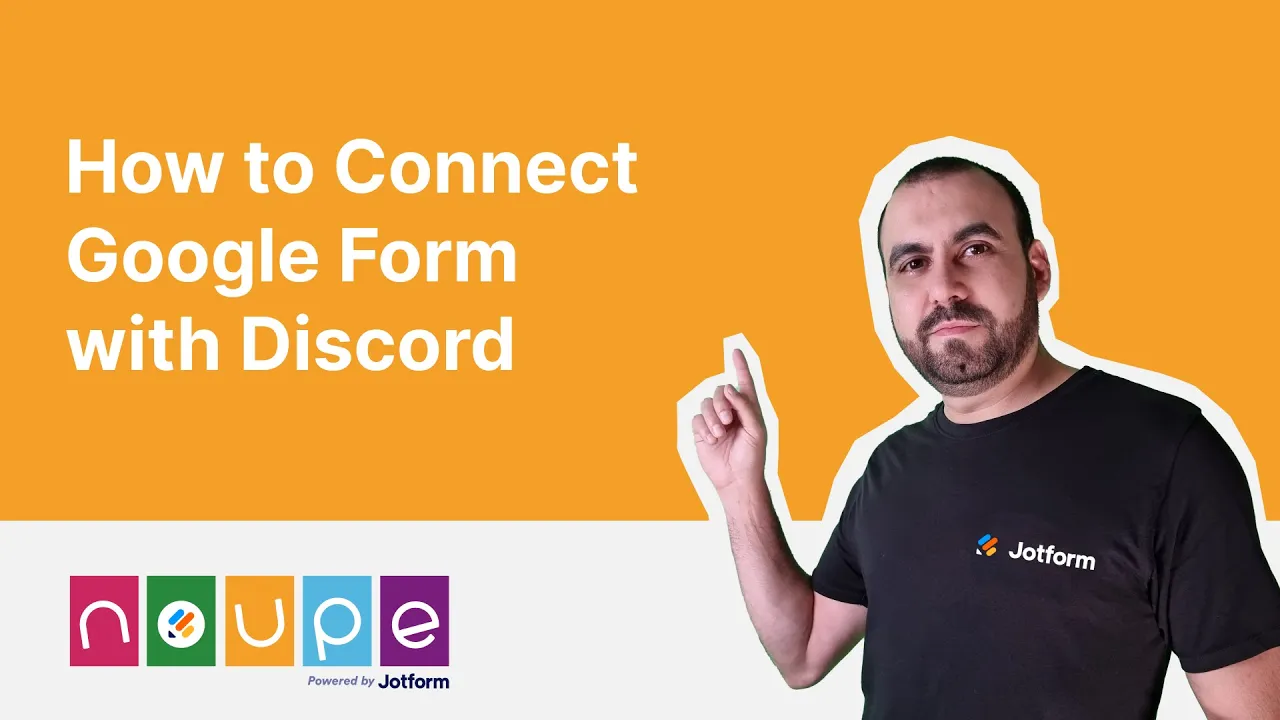
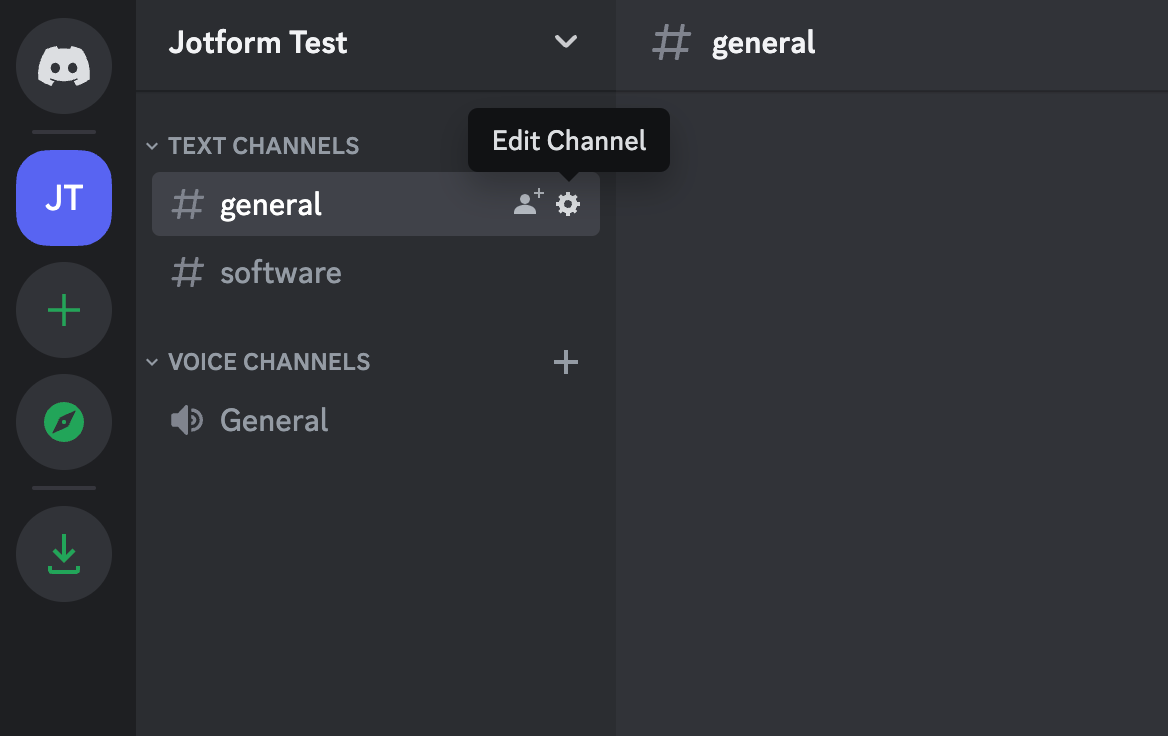
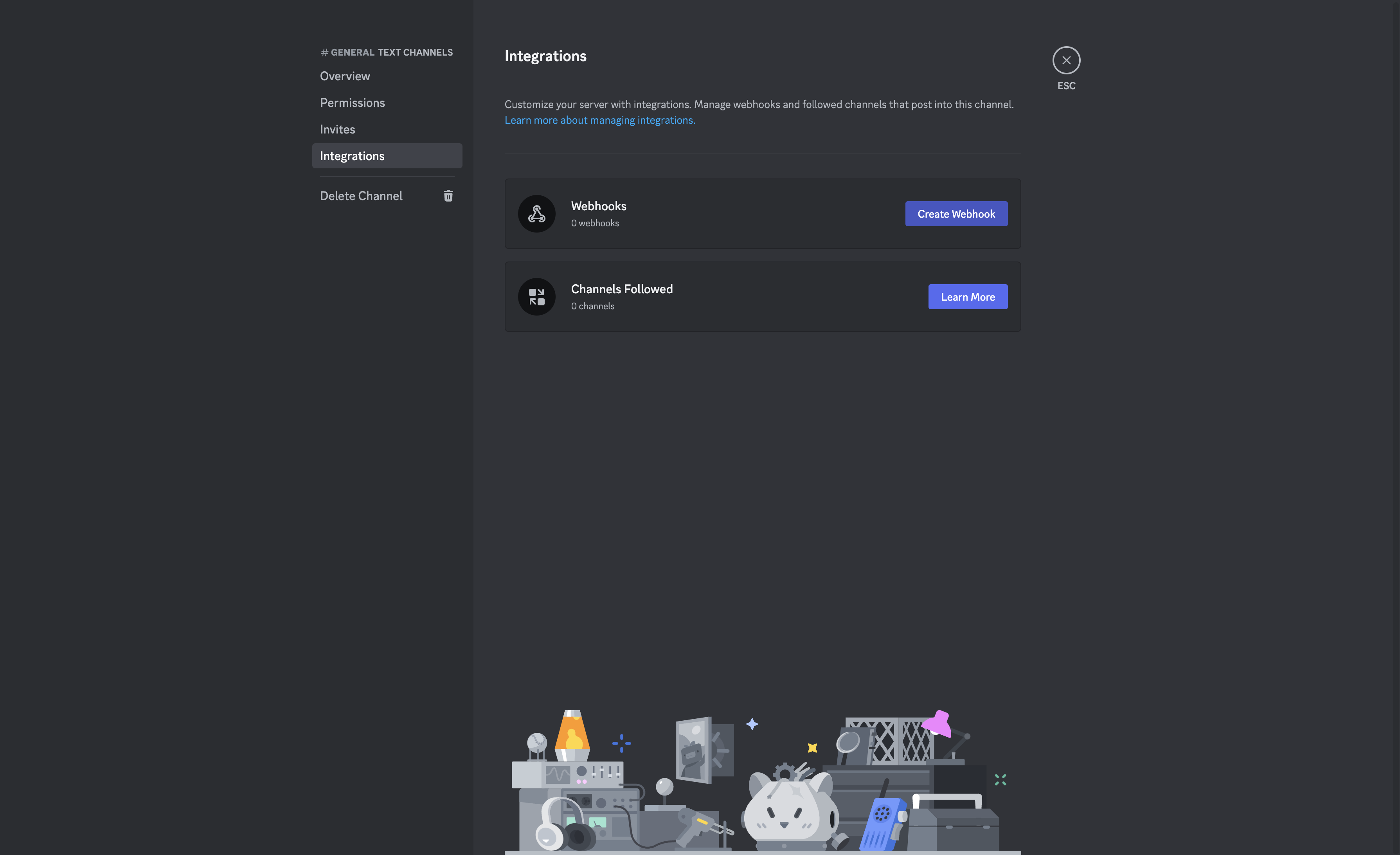
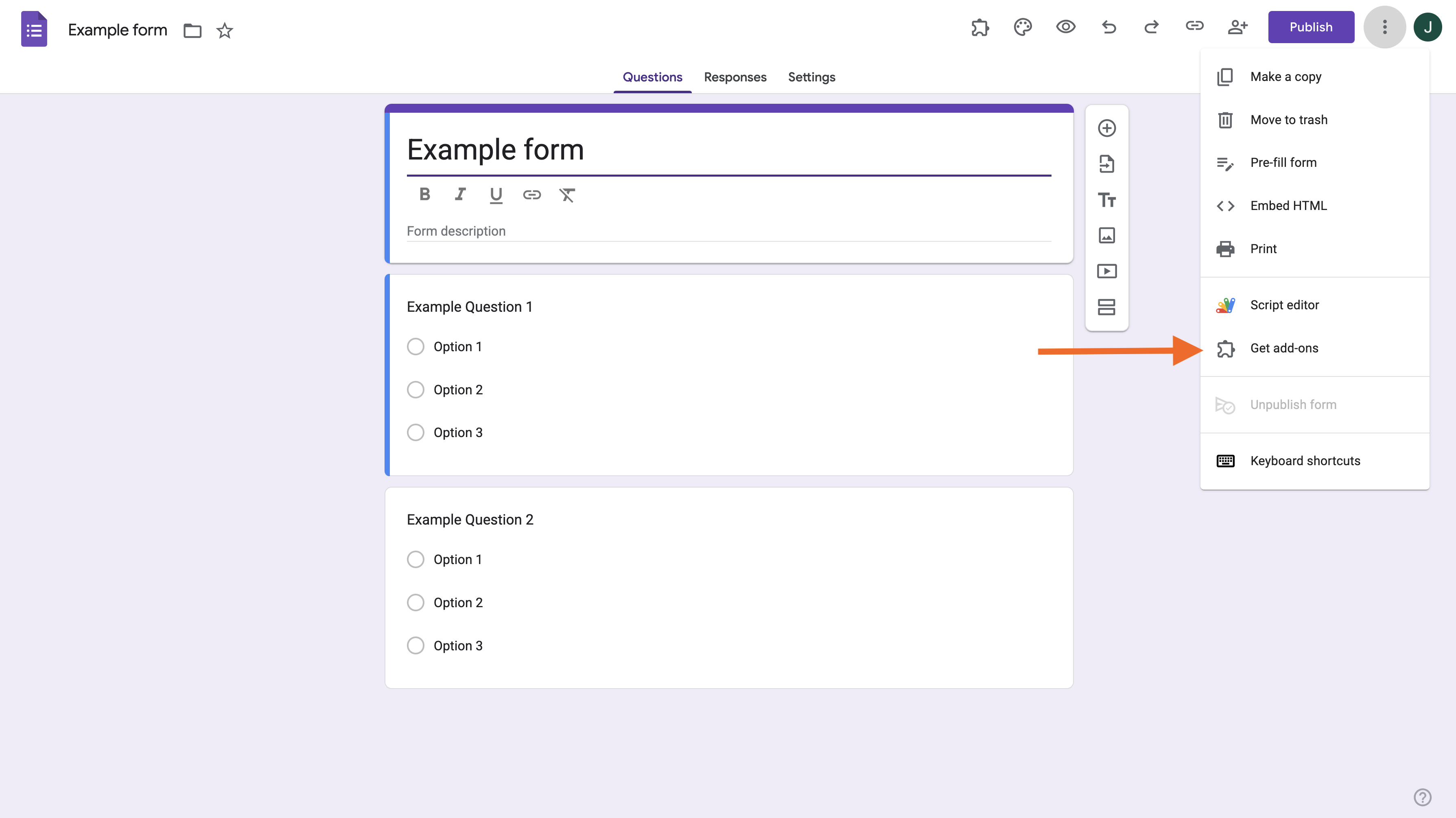
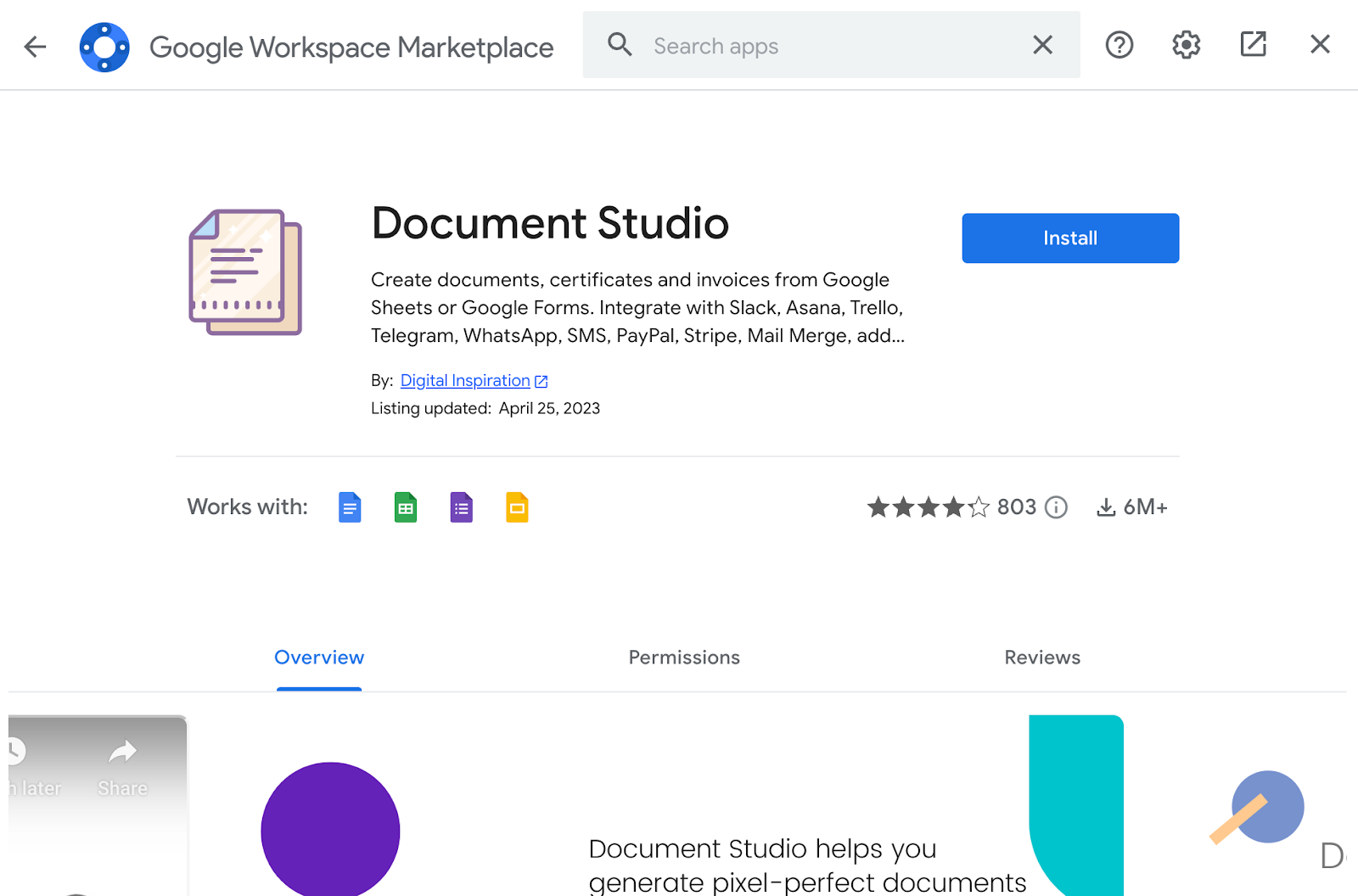
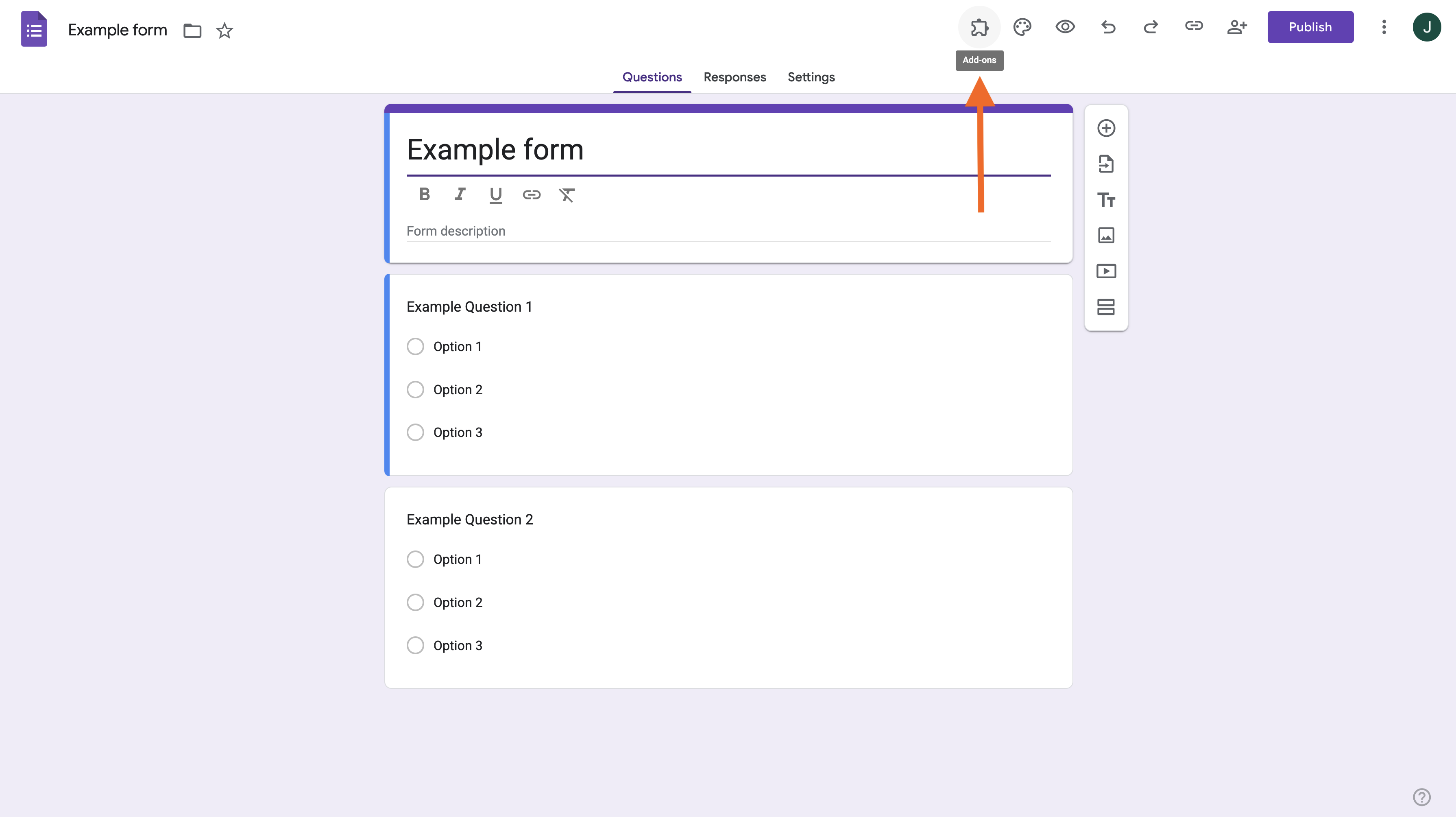
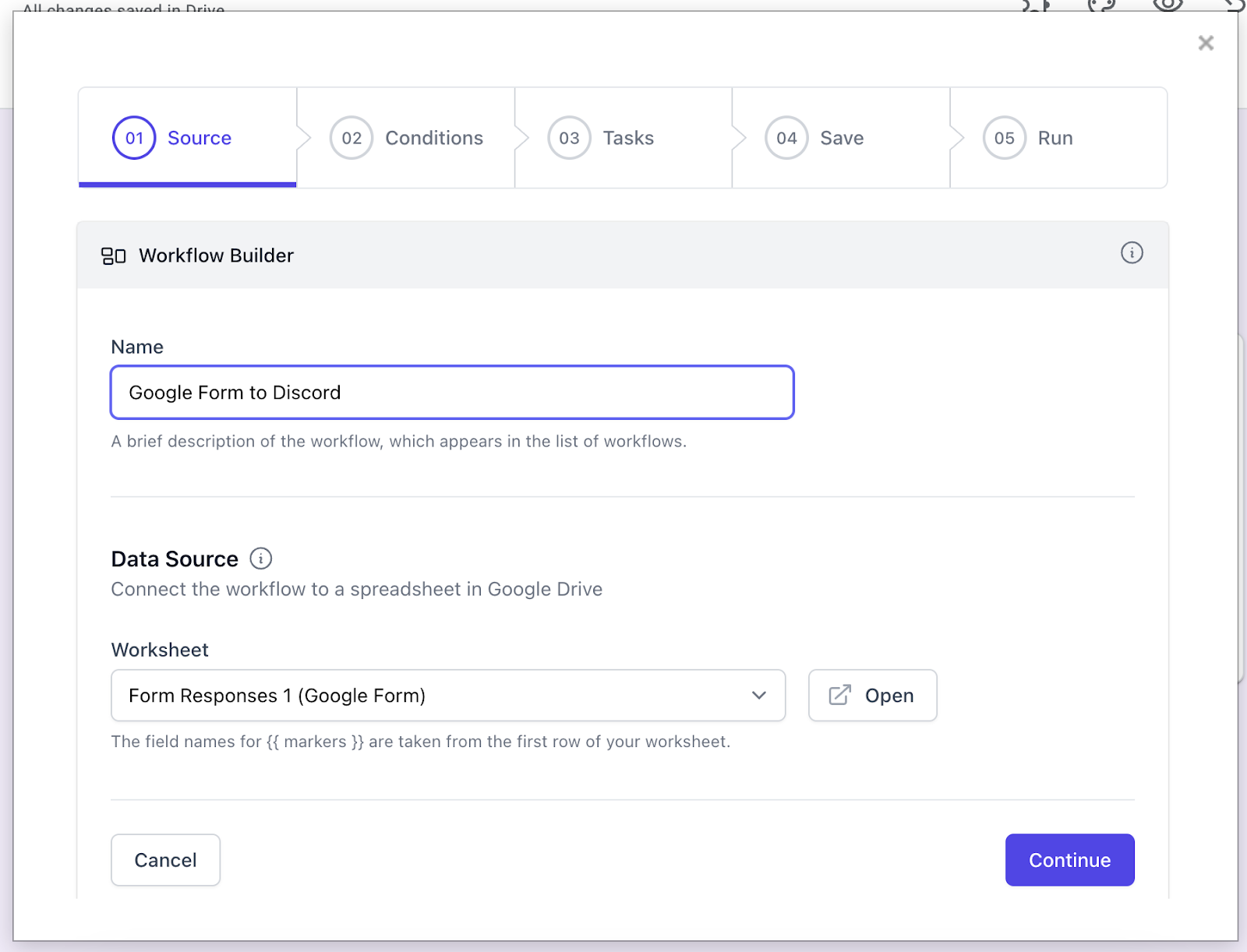
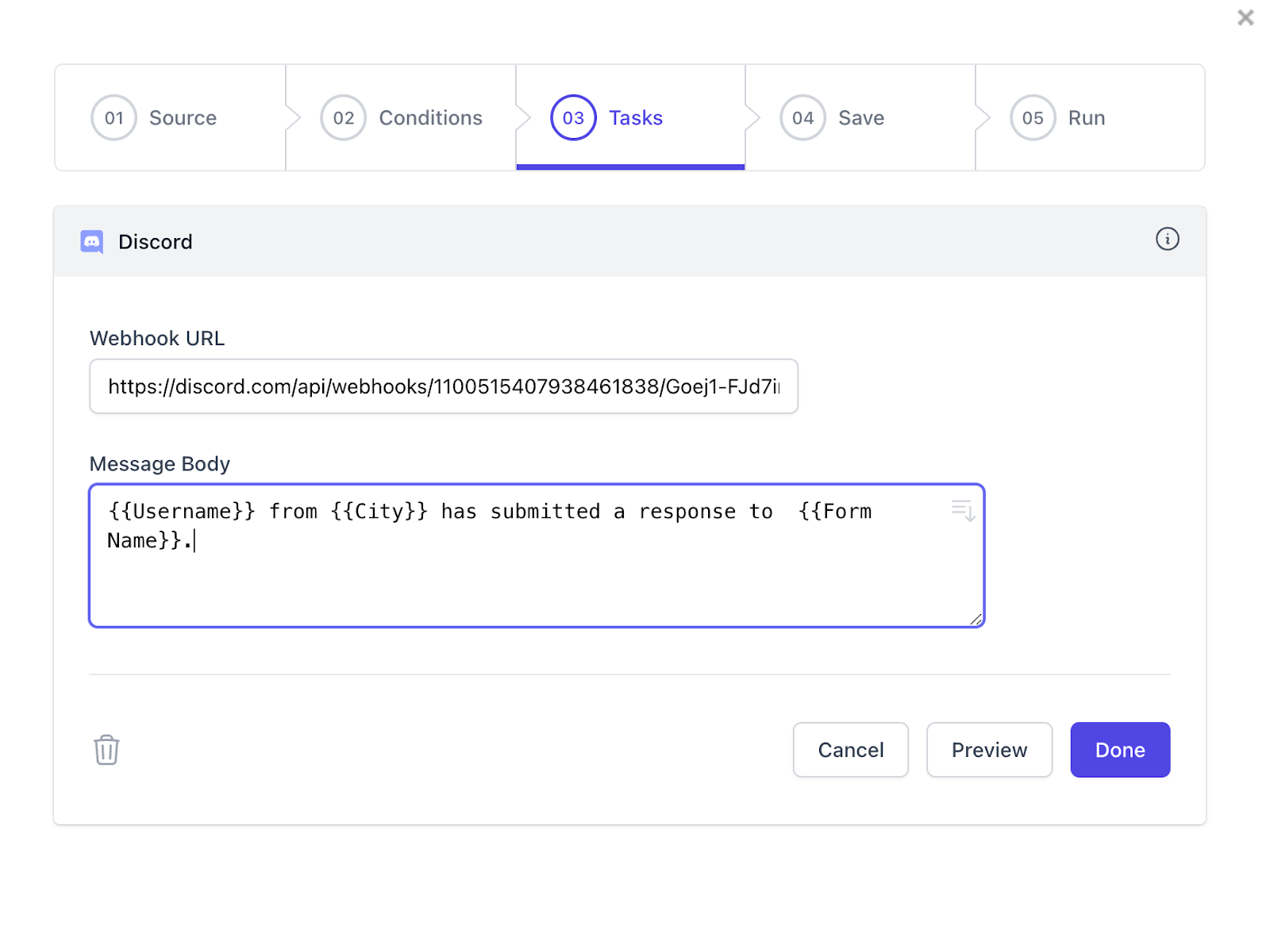











Yorum Gönder: